Jak otevřít soubor HEIC (HEIF) v systému Windows (nebo převést HEIC na JPG)

- 3222
- 550
- MUDr. Atila Brázdil
Nedávno uživatelé začali čelit fotografiím ve formátu HEIC/HeiF (vysoce účinná obrazová kodek nebo formát) - nejnovější iPhone je odstraněn v tomto formátu místo JPG, to samé se očekává v Android p. V tomto případě se ve výchozím nastavení v systému Windows tyto soubory neotevírají.
V této instrukci podrobně podrobně o způsobech otevření HEIC v systému Windows 10, 8 a Windows 7 a také o tom, jak převést HEIC na JPG nebo nakonfigurovat iPhone tak, aby zachoval fotografie v obvyklém formátu. Také na konci materiálu - video, kde je vše prezentováno.
Otevření HEIC v Windows 10
Počínaje verzí 1803 Windows 10 se při pokusu o otevření souboru HEIC prostřednictvím fotografie nabízí stáhnout potřebný kodek z systému Windows Store a po instalaci se soubory začnou otevírat a miniatury v dirigentu se objevují v tomto formátu v tomto formátu v tomto formátu.

Existuje však jedna „ale“ - včera, když jsem připravoval aktuální článek, kodeky v obchodě byly zdarma. A dnes, při nahrávání videa na toto téma bylo zjištěno, že Microsoft pro ně chce 2 dolary.
Pokud nemáte zvláštní touhu platit za kódy HEIC/HeiF, doporučuji použít jeden z následujících volných způsobů, jak otevřít takové fotografie nebo je převést na JPEG. A možná se Microsoft v průběhu času „změní lépe“.
Jak otevřít nebo převést HEIC v systému Windows 10 (jakákoli verze), 8 a Windows 7 zdarma
CopyTrans Developer představil bezplatný software, který integruje podporu HEIC do Windows nejnovějších verzí - „CopyTrans Heic for Windows“.
Po instalaci programu budou ve formátu HEIC miniatury pro fotografie, jakož i položku nabídky kontextu „Převést na JPEG s CopyTrans“, která vytvoří kopii tohoto souboru ve stejné složce ve stejné složce, kde je zdrojový HEIC, kde je zdroj HEIC nachází se. Fotografie diváci budou mít také příležitost otevřít tento typ obrázku.
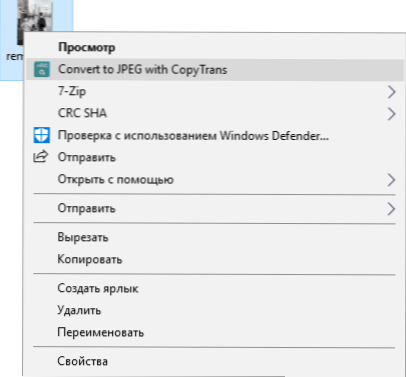
Můžete si stáhnout copytrans heic pro Windows zdarma z oficiálního webu https: // www.Copytrans.Net/ copytransheic/ (po instalaci, když je nabídnuto k restartování počítače, nezapomeňte to udělat).
S vysokou pravděpodobností začnou populární programy pro prohlížení fotografie v blízké budoucnosti podporovat formát HEIC. V současné době to dokážou verze XnView 2.4.2 a novější při instalaci pluginu http: // www.Xnview.Com/stahování/pluginy/heif_x32.Zip
V případě potřeby můžete také převést HEIC na JPG online, protože se již objevilo několik služeb, například: https: // heictojpg.Com/
Nastavení formátu Formátu HEIC/JPG na iPhone
Pokud nechcete, aby váš iPhone uložil fotografii v HEIC a potřebujete pravidelný JPG, můžete to nakonfigurovat takto:
- Přejděte na nastavení - fotoaparát - formáty.
- Místo „vysoké účinnosti“ vyberte „nejkompatibilnější“.
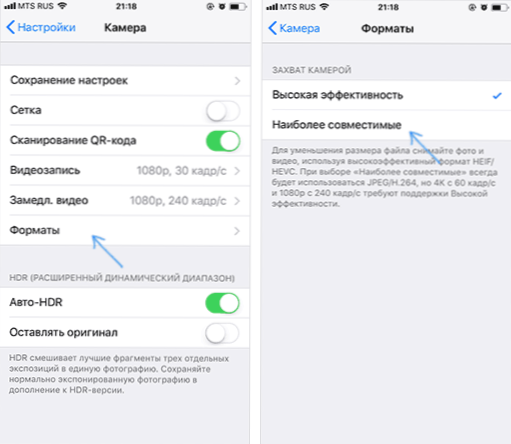
Další příležitost: můžete vytvořit fotografii na samotném iPhone, který je uložen v HEIC, ale při přenosu kabelem do počítače se převedou na JPG, pro to přejděte na nastavení - fotografie a v části „Přenos na Mac nebo PC“ Automaticky ".
Video instrukce
Doufám, že prezentované způsoby budou stačit. Pokud něco nefunguje nebo existuje nějaký další úkol pracovat s tímto typem souborů, zanechte komentáře, pokusím se pomoci pomoci.
- « Jak otevřít plánovač úloh Windows 10, 8 a Windows 7
- Hledání a odstranění malwaru v Google Chrome »

